A Mac gépek a megtestesítői annak, hogy milyen messzire jutottunk a technológia terén.
De mivel semmi sem tökéletes, előbb-utóbb valami elromlik, és ez eléggé dühítő tud lenni. Ez különösen akkor igaz, ha Ön nem jártas a technológiában, vagy ha nincs ideje a probléma manuális elhárítására. A Mac-eket egyébként köztudottan nehéz elhárítani.
Ennek ellenére van egy alternatíva annak, hogy minden alkalommal bevisszük a Mac-et a szervizközpontba, és több száz dollárt költsünk a javításra. Úgy hívják a 4DDiG Mac Boot Genius a Tenorshare által.
Valami olyasmi, mint a Tenorshare 4DDiG Mac Boot Genius, életmentő a hozzám hasonlók számára, akik a laptopjukra hagyatkoznak a kenyérért. Nem engedhetem meg magamnak, hogy rengeteg leállást szenvedjek el, amiatt, hogy a Mac-em valamilyen vagy más jellegű problémát okoz. Tehát szükségem volt egy megbízható hibaelhárítóra a Mac számára, amely gyorsan elindítja a dolgokat.
Ebben a bejegyzésben mélyen elmerülünk ebben a szoftverben, és mindent lefedünk, amit tudnia kell róla.
Tartalomjegyzék
Problémák, amelyeket a 4DDiG Mac Boot Genius segít megoldani
Az informatikában dolgozva számos gyakori problémát észleltem a Mac felhasználók körében. És miközben a sztereotip „Megpróbáltad ki- és újra bekapcsolni?” a módszer működik, néha nem. Itt jön jól a 4DDiG Mac Boot Genius.
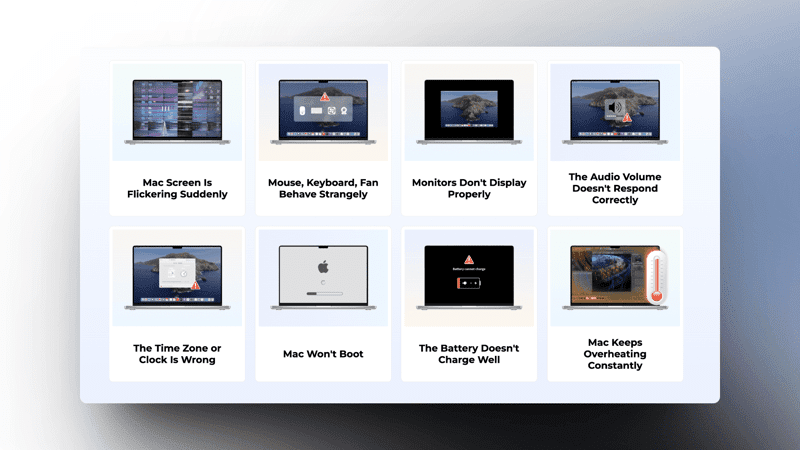
Íme néhány gyakori probléma, amelyekre megoldást kínál, ha a régi megbízható újraindítás nem működik:
#1. Hangproblémák 🔊
Biztosan növelte/csökkentette a hangerőt, de a rendszer nem reagál a változtatásokra.
#2. Villódzó képernyő 💻
A villogó képernyő nem mindig jelenti azt, hogy a képernyő fizikailag sérült. A probléma előfordulásának több oka is van.
#3. A rendszer felfűtése ♨️
Ha a Mac ventilátorai nem működnek megfelelően, az valószínűleg túlmelegedést okoz. A Mac gép szellőzőrendszerét a Mac rendszerfelügyeleti vezérlője vezérli, így ha nem végzi el megfelelően a feladatát, a Mac belseje megsülhet.
Olvassa el még: Alkalmazások eltávolítása Mac számítógépen a megfelelő módon
#4. Indítási hiba ❗️
Ha a Mac megtagadja a rendszerindítást, alaphelyzetbe kell állítania az SMC-t és az NVRAM-ot, hogy újra működjön.
#5. Megjelenítési problémák 🖥️
A színek eltérése, a képek túl nagynak tűnnek ahhoz, hogy kicsik legyenek, és képtelenség szabályozni a fényerőt, elmosódottság stb.
#6. Az akkumulátor nem töltődik 🪫
A Mac számítógépe annak ellenére sem töltődik, hogy biztos benne, hogy a töltő fizikailag nem sérült. Ennek oka lehet az akkumulátor állapota, a beállított teljesítményszint vagy egy elavult szoftver.
#7. Egér vagy billentyűzet bemenetek 🖱️
Sokszor észreveheti, hogy a Mac kurzor csak önállóan gondolkodik, és nem reagál rendkívüli módon. Néha túl érzékeny is, mivel a billentyűzet furcsán viselkedik.
#8. Változások az órában vagy az időzónában 🕘
Bár nem túl gyakran, előfordulhat, hogy be kell állítanunk az órát, vagy be kell állítanunk a Mac-et, hogy alkalmazkodjon egy új időzónához, manuálisan hozzáadva az időt és a dátumot. Ez azonban néha szinkronizálási problémát okozhat, ami azt eredményezi, hogy a Mac számítógépe helytelen időt jelenít meg.
A fent említett és még sok más problémát barátunk, a 4DDiG Mac Boot Genius megoldja. A fentiek csupán a leggyakrabban jelentett problémák.
Hogyan működik a Tenorshare 4DDiG Mac Boot Genius?
Ez a Mac-hibaelhárító mélyre hathat, és visszaállíthatja a Mac alapértelmezett beállításait, hogy életre keltse, és lehetővé tegye, hogy az elvárt módon működjön. Visszaállíthatja az SMC-t és az NVRAM-ot az integritási problémák kijavításához.

További magyarázatként elmondható, hogy az SMC vagy a rendszerfelügyeleti vezérlő számos kulcsfontosságú és alacsony szintű funkciót kezel a Mac számítógépen. Néhány fő összetevő, amelyekért az SMC felelős:
- Akkumulátor és hőkezelés (töltés és ventilátor)
- Környezeti világítás
- Hirtelen mozgásérzékelő (SMS)
- Kijelzők kezelése (belső vagy külső)
- Fényjelzők megvilágítása (portokhoz és töltéshez)
- A Mac kurzorának szellemmozgása
- Billentyűzet bemenetek
- Portok
- Teljesítmény
Az SMC alaphelyzetbe állítása szükséges ezen és más problémák megoldásához.
Az NVRAM, vagyis a nem felejtő véletlen hozzáférésű memória egy RAM, és pontosan úgy működik, mint ez, de képes megőrizni a memóriát még akkor is, ha tápellátás nélkül. Gyakran használják a gyorsabb rendszerindítás elősegítésére, mivel létfontosságú információkat tárol a Mac beállításairól vagy állapotkonfigurációiról akkor is, ha a memóriachip nem kap áramot.
Az SMC-hez hasonlóan szükségessé válik az NVRAM alaphelyzetbe állítása a következő esetekben:
- Rendellenes akkumulátorlemerülés
- A Mac nem kapcsol be újra, vagy üres képernyőt jelenít meg
- A képernyő villogása vagy zöld vonalak (függőleges vagy vízszintes) a kijelzőn
- Beragadt egy frissítési ciklusba
- Képtelenség beállítani a hangot
- Kérdőjellel megjelenő mappák
A Tenorshare 4DDiG Mac Boot Genius úgy működik, hogy mélyen belemerül a Mac problémáiba, és megoldást kínál rájuk.
A Tenorshare 4DDiG Mac Boot Genius rendszerkövetelményei
Íme egy táblázat, amely elmagyarázza ennek a csodálatos alkalmazásnak a rendszerkövetelményeit:
Operációs rendszermacOS Sonoma, macOS Ventura, macOS Monterey, macOS Big Sur, macOS 10.15 (Catalina), macOS 10.14 (Mojave), macOS 10.13 (High Sierra), macOS 10.11 (Sierra), Mac OS OS XElFi 10 Capitan. HFS+, FAT32, exFAT, NTFSLanguagesAngol, német, francia, olasz, spanyol, portugál, orosz, japán, arab, holland, hagyományos kínai, egyszerűsített kínaiHardverCPU: 1 GHz (32 bites vagy 64 bites) vagy újabb
Lemezterület: 200 MB vagy több szabad terület
RAM: 512 MB vagy több
Ha a fenti követelményeknek megfelelő Mac géped van, akkor nyugodtan indulhatsz.
Árazás
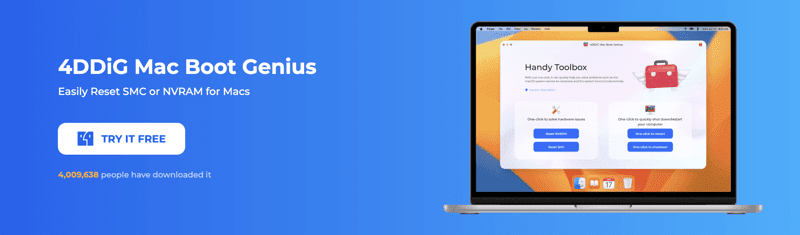
A Tenorshare 4DDiG Mac Boot Geniust örökre ingyen használhatja. Ez azt jelenti, hogy nem kell pénzt kiadnia az eszköz használatához.
Vevőszolgálat
A Tenorshare fantasztikus ügyfélszolgálati csapattal rendelkezik. Tehetséges, rendkívül professzionális személyekből állnak, akik 24 órán belül válaszolnak minden kérdésére. Bármilyen problémájával fordulhat hozzájuk, és rövid időn belül megoldást talál.
A Tenorshare 4DDiG Mac Boot Genius telepítése és használata
A telepítési folyamat rendkívül egyszerű, és maga az eszköz használata gyerekjáték. Íme a lépések hozzá:
1. lépés: Töltse le és telepítse a Tenorshare 4DDiG Mac Boot Genius alkalmazást Mac számítógépére.
2. lépés: Keresse meg és nyissa meg az alkalmazást.
3. lépés: Számos lehetőség közül választhat. Amint látja, visszaállíthatja az NVRAM-ot, visszaállíthatja az SMC-t, javíthatja az újraindítási problémákat stb.
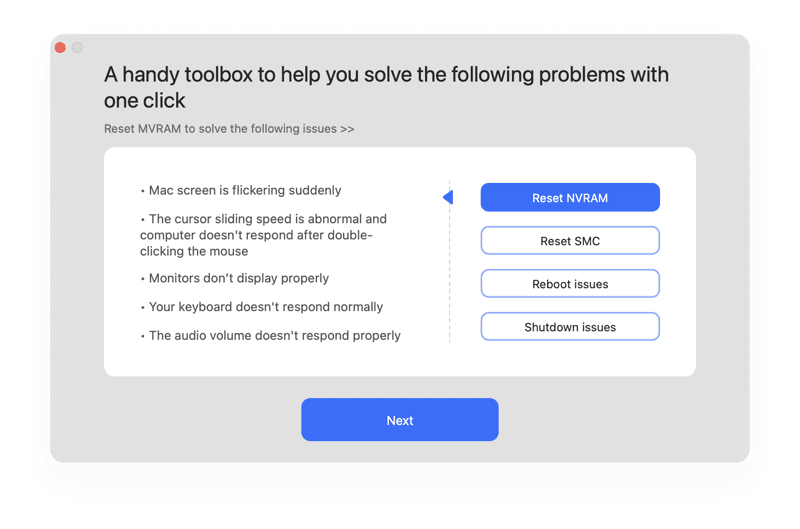
4. lépés: Az előugró ablak bezárása után a következő képernyő jelenik meg:
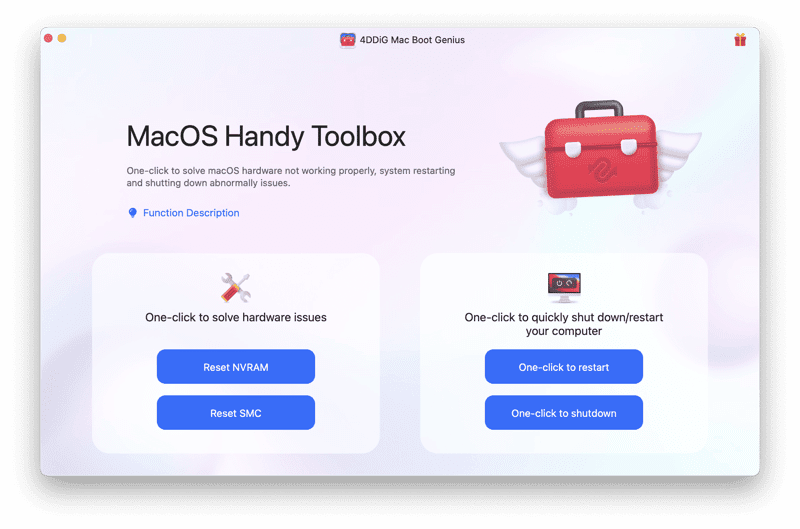
Innentől kezdve kijavíthat különféle problémákat Mac számítógépén.
Záró gondolatok
Előbb vagy utóbb a Mac-ed bajba kerül, és egy nem jól teljesítő eszköz elég bosszantó lehet. A Tenorshare 4DDiG Mac Boot Geniushoz hasonló hibaelhárítója hihetetlenül kényelmes lehet, mivel kijavítja a legtöbb jelentett problémát, és visszaállítja a rendszert a normál működéshez.
Nemcsak ingyenes és rendkívül egyszerűen használható, de többé nem kell „zseninek” lenni ahhoz, hogy megjavíthassa Macét. Látod mit csináltam ott? Egyszerűen telepítse az alkalmazást, és kövesse a képernyőn megjelenő lépéseket, hogy visszaszerezze az irányítást a Mac felett.
Ezután tekintse meg a legjobb Mac-optimalizáló szoftvert a jobb teljesítmény és biztonság érdekében.

